辰哥今天来分享一篇办公干货文章:用Python批量识别发票并录入到Excel表格**。对于**财务专业**等学生或者**公司财务**人员来说,将报账发票等汇总到excel简直就是一个**折磨。
尤其是到年底**的时候,公司的财务人员面对一大堆的发票简直就是**苦不堪言。正好我们学会了Python,我们应该将Python的优势发挥起来。$#
01.场景描述
这里有以四张发票为例(辰哥网上搜的),将发票图片放到pic文件夹下。

随便打开一张发票
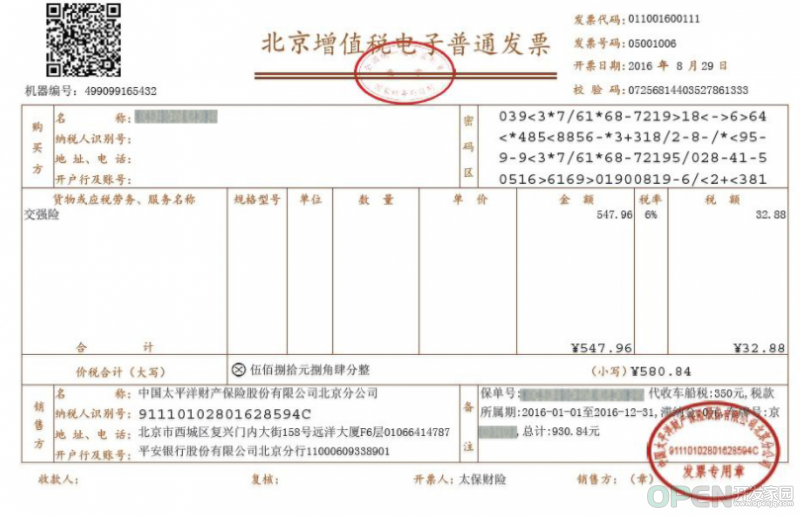
提取目标:金额**、**名称**、**纳税人识别号**、**开票人。
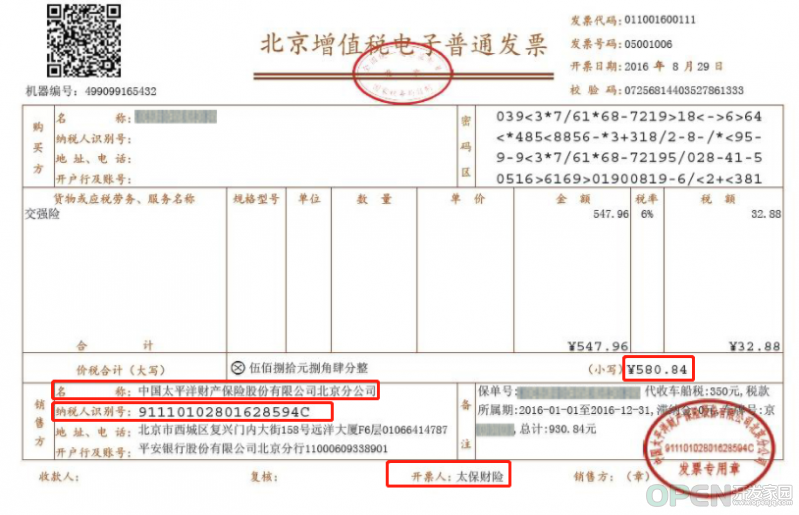
最后将每一张发票的这四个内容保存到excel中:

02.准备环境
需要用到的库如下:from PIL import Image as PI
import pyocr
import pyocr.builders
from cnocr import CnOcr
安装的命令如下:pip install pyocr
pip install cnocr
发票中含有中文内容,我们需要对图片中的中文进行识别,那么 cnocr 是一个不错的选择。
提示:安装好上面的库之外,还需要安装额外的exe文件,不然会出现下面这种错误
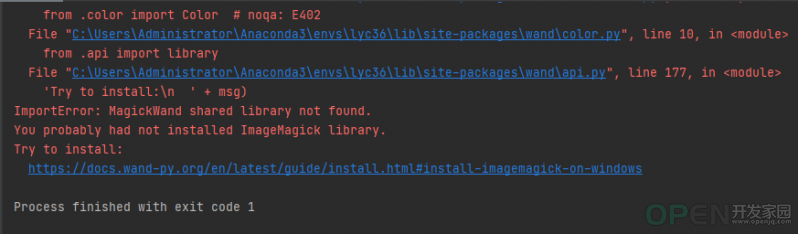
需要安装的exe文件:
1. ImageMagick
2. tesseract-OCR
这两个软件的安装过程就不再赘述了,大家可以自行搜索教程进行安装。
03.提取内容
下面以其中一张图片为例,讲解如何提取目标内容:金额**、**名称**、**纳税人识别号**、**开票人。
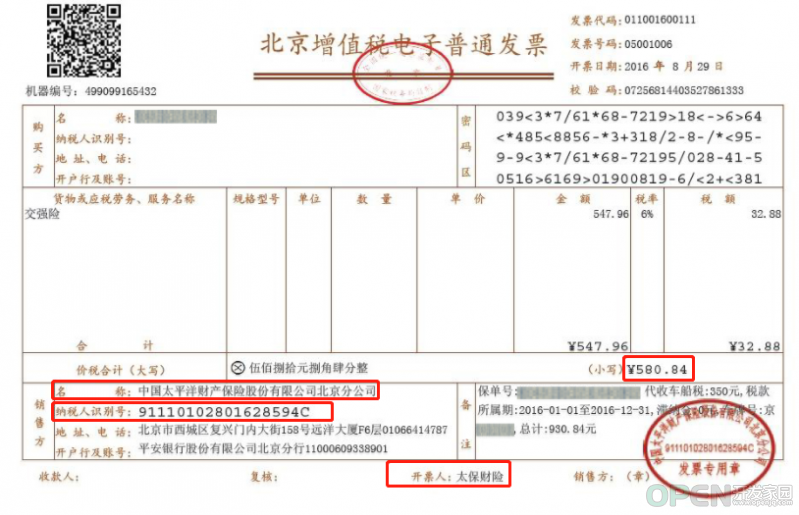
读取图片:pic/pic1.jpgtool = pyocr.get_available_tools()[0]
img_url = "pic/pic1.jpg"
with open(img_url, 'rb') as f:
a = f.read()
new_img = PI.open(io.BytesIO(a))
1.提取金额
需要截取到发票中金额的位置## 金额
left = 741
top = 420
right = 850
bottom = 445
image_text1 = new_img.crop((left, top, right, bottom))
#展示图片
image_text1.show()
这里的left、top、right、bottom的数值是通过多次修改定位而来。大家根据自己的发票内容去定位即可。
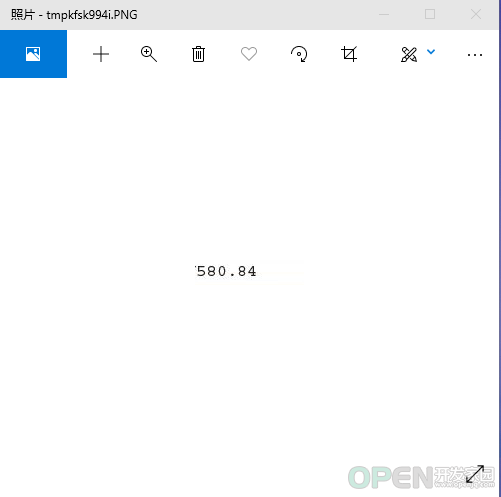
接着将图片中的数字提取出来

同样的,下面继续提取:名称
2.提取名称
left = 155
top = 450
right = 450
bottom = 470
image_obj2 = new_img.crop((left, top, right, bottom))
image_obj2.show()
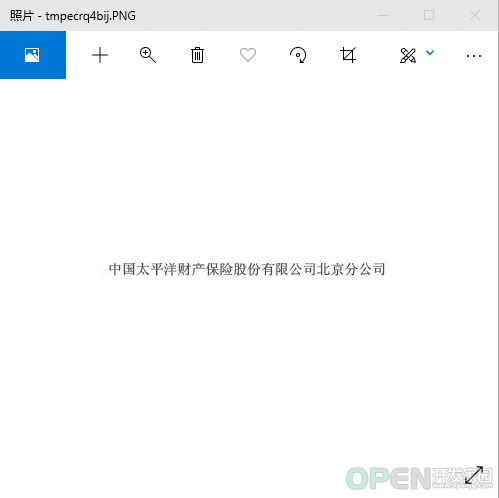
这里的名称是中文的,咱们不能再像提取金额(数字)操作。需要使用到cnocr去将图片中的中文取出。image_obj2.save("tmp.jpg")
ocr = CnOcr()
res = ocr.ocr("tmp.jpg")
print("".join(res[0]))

3.提取纳税人识别号
#纳税人识别号
left = 155
top = 470
right = 450
bottom = 490
image_text3 = new_img.crop((left, top, right, bottom))
#展示图片
image_text3.show()
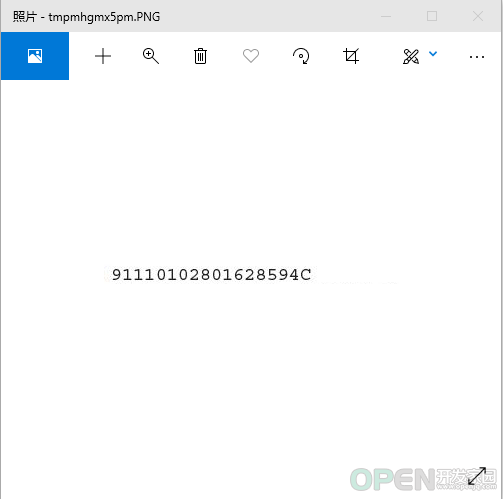
txt3 = tool.image_to_string(image_text3)
print(txt3)
将图片中的纳税人识别号提取出来,结果如下:

4.提取开票人
left = 528
top = 550
right = 670
bottom = 600
image_obj4 = new_img.crop((left, top, right, bottom))
image_obj4.show()

image_obj4.save("tmp.jpg")
ocr = CnOcr()
res = ocr.ocr("tmp.jpg")
print("".join(res[0]))
由于有中文,咱们这里同样和提取名称一样,使用cnocr将图片中的中文取出。

ok这样我们就将发票中的四个目标内容提取出来,接着将文件夹pic下的所有发票,进行识别将内容保存到excel。
04.批量识别发票并保存到excel
在读取图片之前,先将上面的四个操作封装成函数,方便每一种发票对象进行调用。
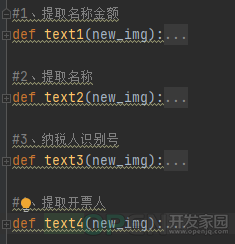
读取文件夹下的所有图片。filePath = 'pic'
pic_name = []
for i,j,name in os.walk(filePath):
pic_name = name
for i in pic_name:
print(i)

开始进行识别,并将结果写入到excel中。for i in pic_name:
img_url = filePath+"/"+i
with open(img_url, 'rb') as f:
a = f.read()
new_img = PI.open(io.BytesIO(a))
## 写入csv
outws.cell(row=count, column=1, value=text2(new_img))
outws.cell(row=count, column=2, value=text3(new_img))
outws.cell(row=count, column=3, value=text1(new_img))
outws.cell(row=count, column=4, value=text4(new_img))
count = count + 1
outwb.save("发票汇总-李运辰.xls") # 保存结果
最后保存为:发票汇总-李运辰.xls,其结果如下:

05.发票验证真伪
在辰哥的交流群里,和小伙伴聊到这个内容时,小伙伴建议可以加一个功能:发票验证真伪。
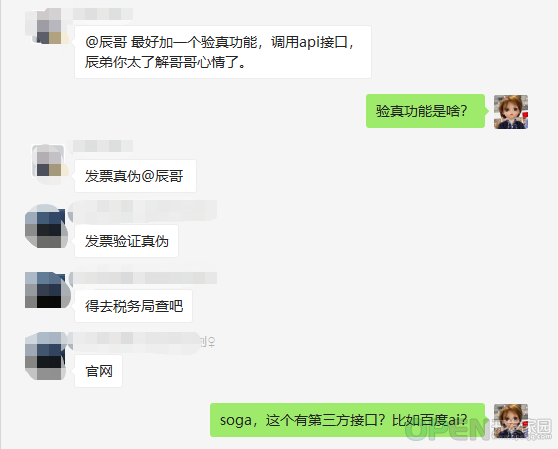
所有在上面的开始识别之前(自己公司的发票可能不需要查验这步),先调用一下第三方的接口,对发票进行识别,识别通过之后再将其提取发票中目标内容。
1.申请百度AI应用
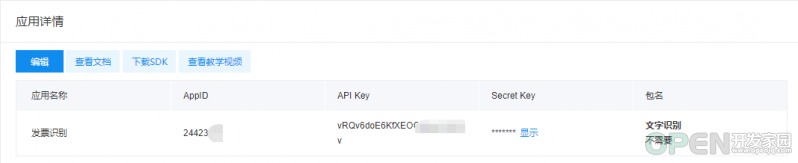
2.获取token
# client_id 为官网获取的AK, client_secret 为官网获取的SK
host = 'https://aip.baidubce.com/oauth/2.0/token?grant_type=client_credentials&client_id=【官网获取的AK】&client_secret=【官网获取的SK】'
response = requests.get(host)
if response:
print(response.json()['access_token']
这里的client\_id 为官网获取的AK, client\_secret 为官网获取的SK,是上面申请好应用即可获取
3.查验
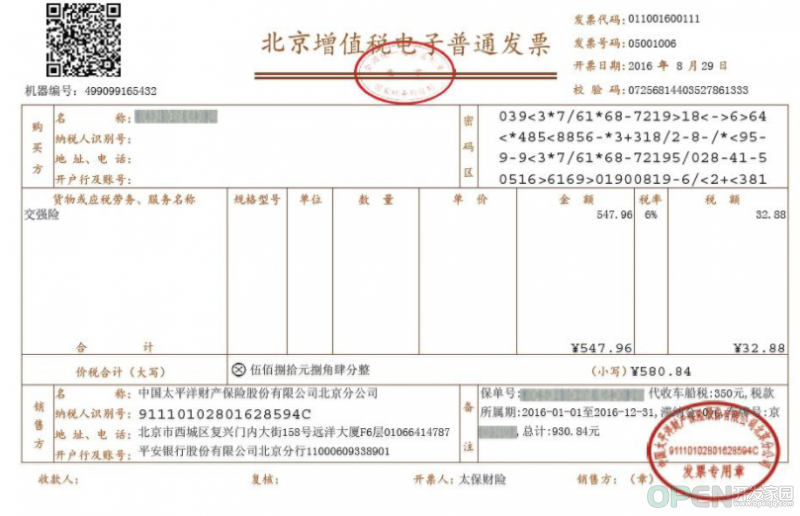
咱以这张图片为例,进行查验
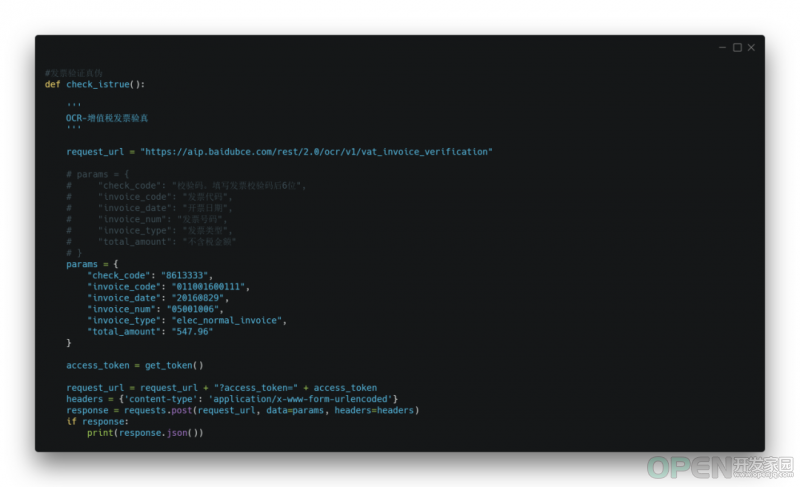
其中的发票类型对应如下:

结果如下:

感觉这个结果查询不是很好(不详细)。下面还可以去税务局查询
4.税务局查询发票
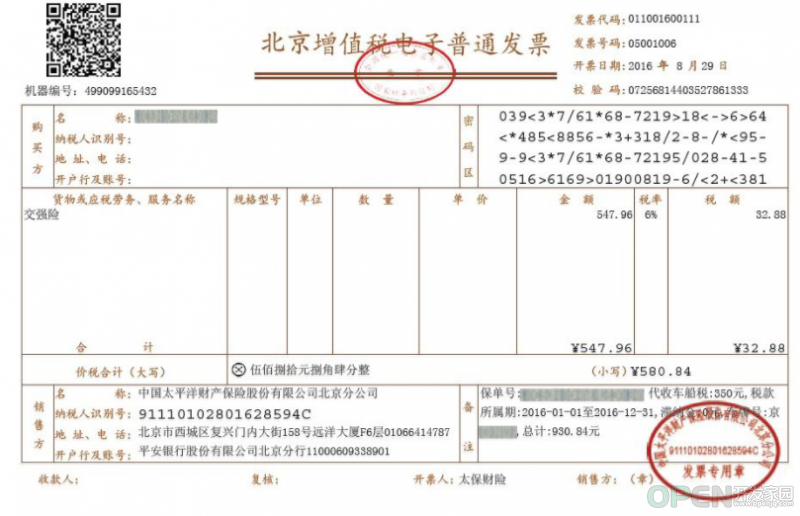
同样以这张图片为例,进行查验
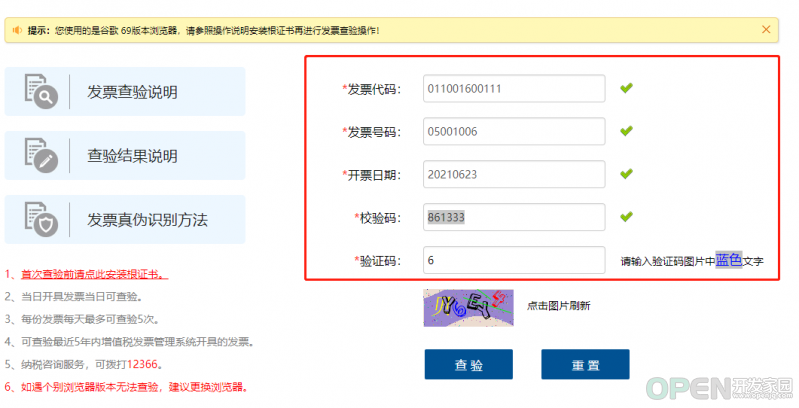
填写好信息点击查验,结果如下:
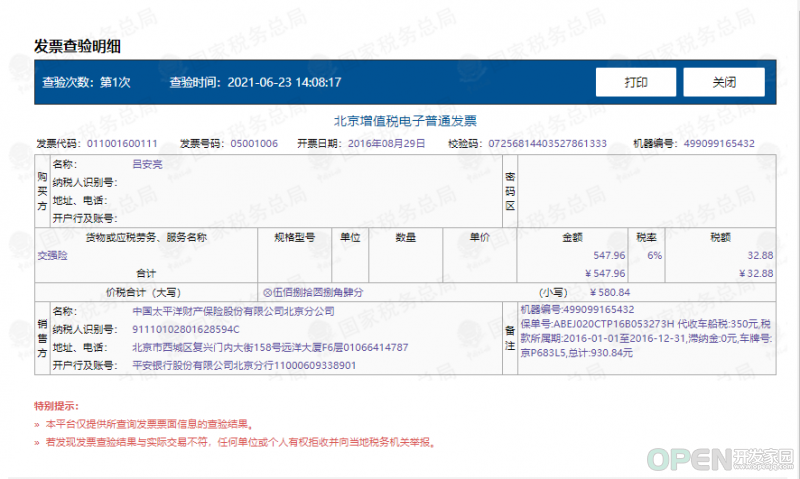
再税务局查验更加清晰。读者可以根据自己的情况去选择自己的方式去查验。
06.小结
本文基本就成功实现目标要求,从效果来看还是非常不错的!完整源码可由文中代码组合而成(已全部分享在文中),感兴趣的读者可以自己尝试!
一定要动手尝试****!**一定要**动手尝试****!**一定要**动手尝试!
最后想说的是,其实本文的案例可以应用再其他方面,例如
- ........
| 
![]() 编程语言
发布于:2021-06-29 18:25
|
阅读数:690
|
评论:0
编程语言
发布于:2021-06-29 18:25
|
阅读数:690
|
评论:0


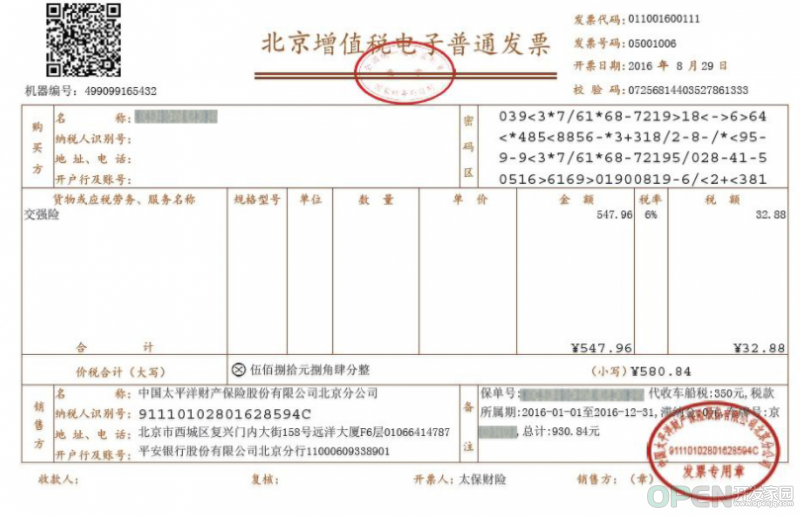
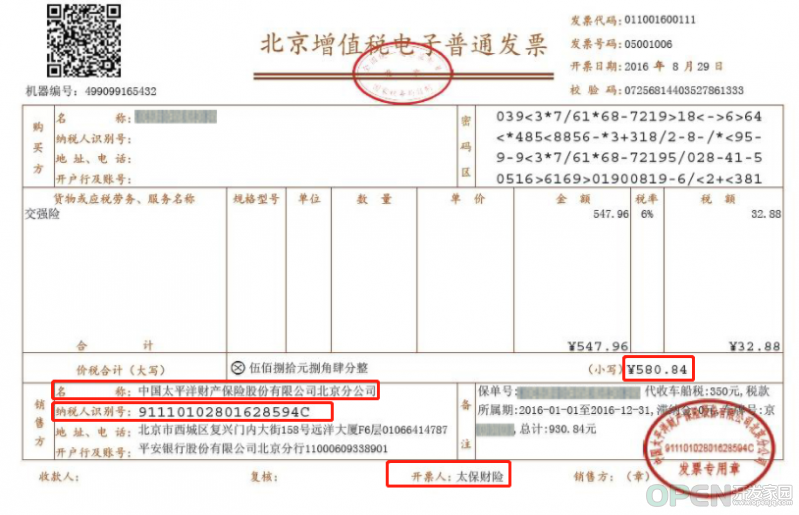

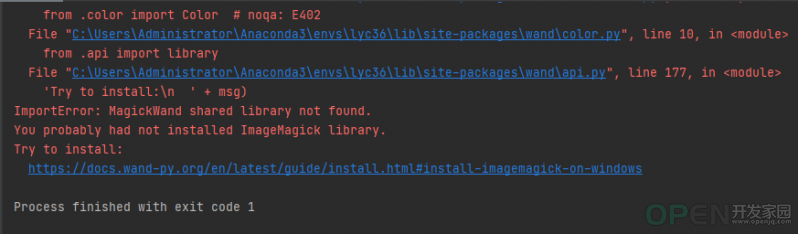
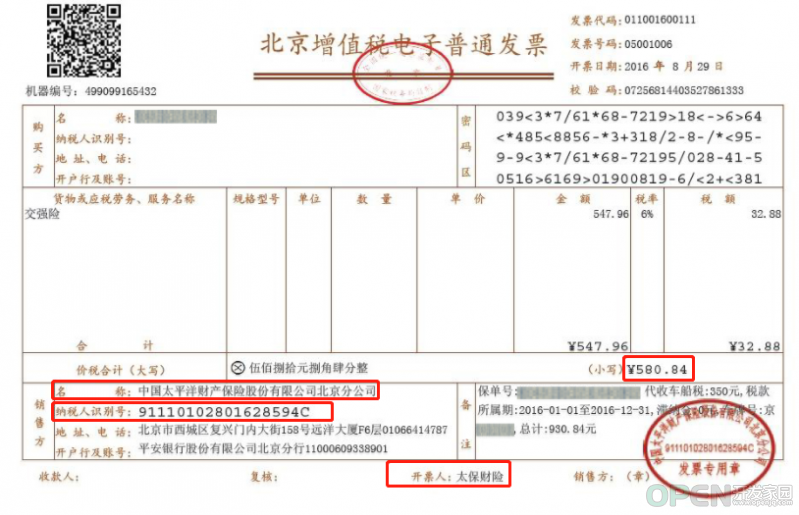
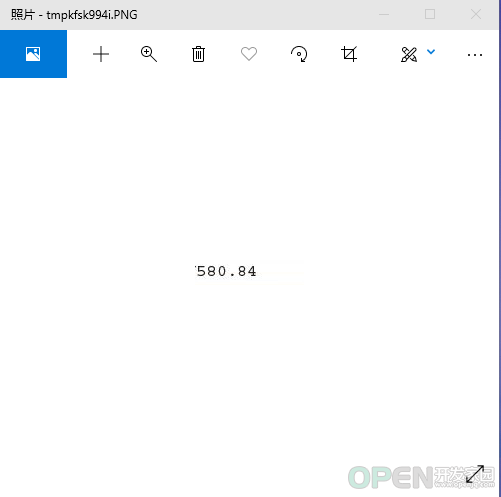

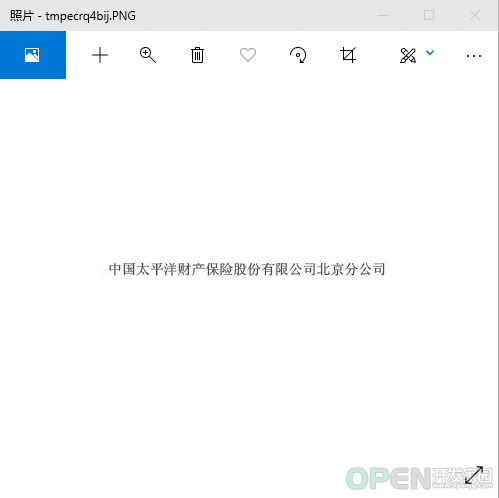

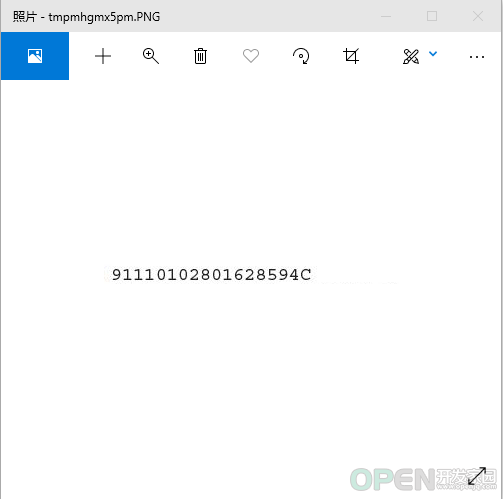



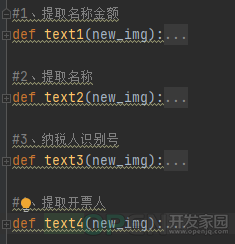


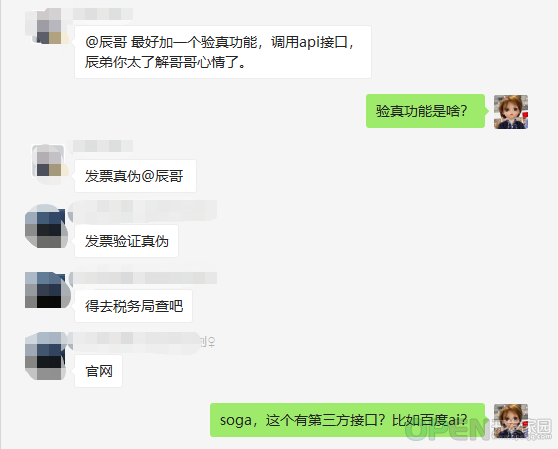
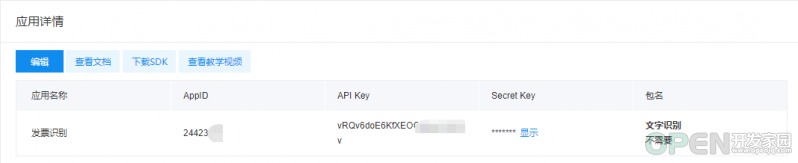
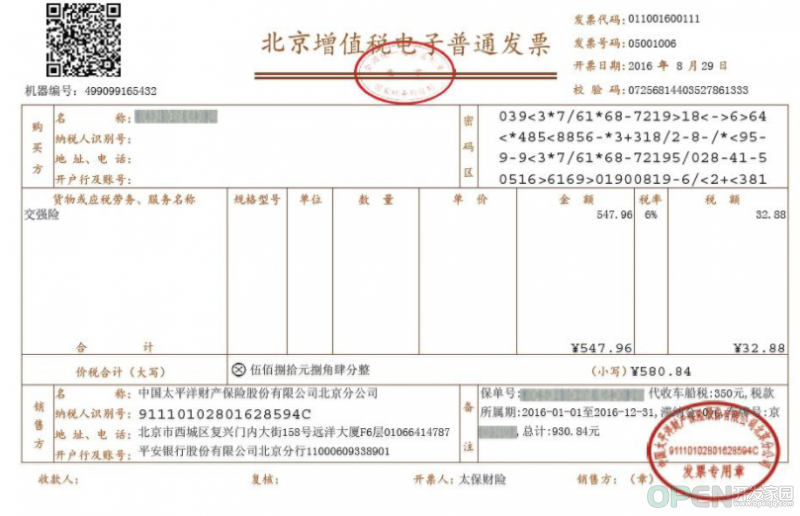
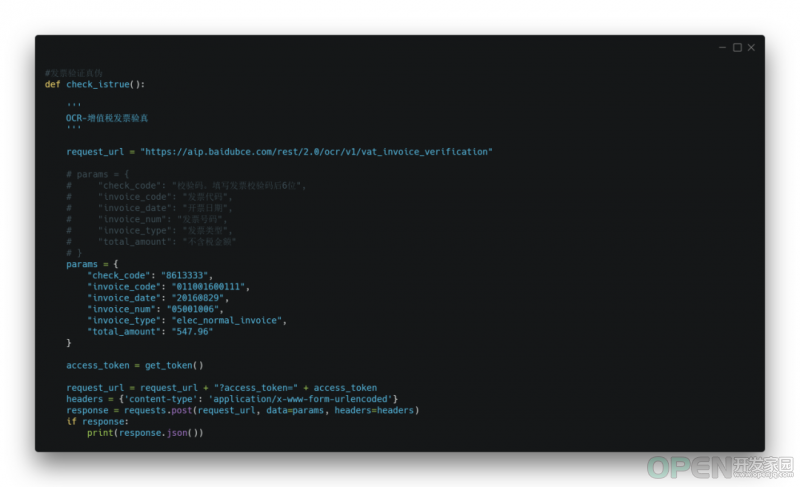


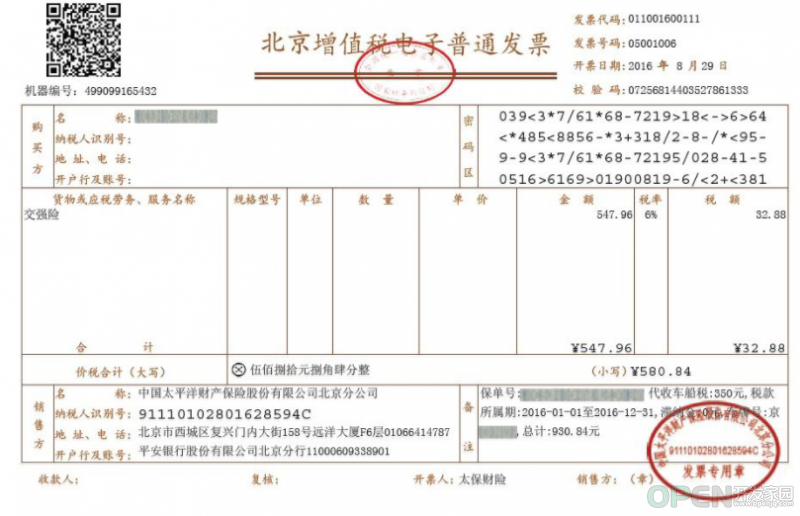
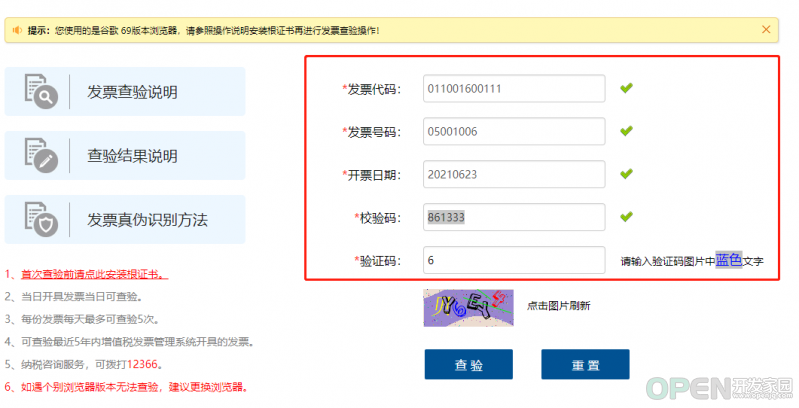
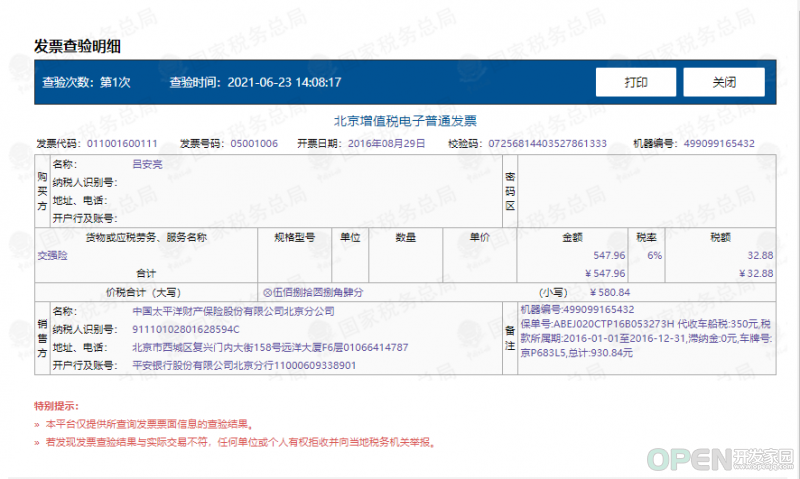
 QQ好友和群
QQ好友和群 QQ空间
QQ空间